Η δημιουργία αντιγράφων ασφαλείας του iPhone και άλλων iDevices είναι κρίσιμης σημασίας για τη διατήρηση της υγείας του iPhone σας και την ηρεμία σας. Γνωρίζοντας ότι οι πληροφορίες σας είναι διαθέσιμες, ακόμα και στα χειρότερα σενάρια, είναι ο λόγος που συνιστούμε να δημιουργήσετε αντίγραφα ασφαλείας, κατά προτίμηση ακολουθώντας Κανόνας 2Χ2 (2 cloud και 2 τοπικά αντίγραφα ασφαλείας.) Η τακτική δημιουργία αντιγράφων ασφαλείας κάνει την επαναφορά του iPhone σας παιχνιδάκι!
Επομένως, εάν το iPhone σας ή άλλο iDevice αντιμετωπίζει προβλήματα, η επαναφορά του iDevice μπορεί να είναι η καλύτερη επιλογή για να επαναφέρετε το iPhone σας σε φόρμα και καλή υγεία.
Η επαναφορά του iPhone ή άλλου iDevice σας είναι αρκετά εύκολη, απλώς ακολουθήστε μερικά βήματα και τελειώσατε!
Πάμε λοιπόν σε αυτό!
Περιεχόμενα
- Πρώτος έλεγχος για ενημερώσεις
- Επαλήθευση αντιγράφων ασφαλείας
- Εκτελέστε επαναφορά
-
Ορισμός Αυτόματων αντιγράφων ασφαλείας iCloud
- Εκτελέστε ένα μη αυτόματο αντίγραφο ασφαλείας iCloud
- Σχετικές αναρτήσεις:
Πρώτος έλεγχος για ενημερώσεις
- Παω σε Ρυθμίσεις > Γενικά > Ενημέρωση λογισμικού
- Εάν είναι διαθέσιμη μια νεότερη έκδοση του iOS, πραγματοποιήστε λήψη και εγκατάσταση
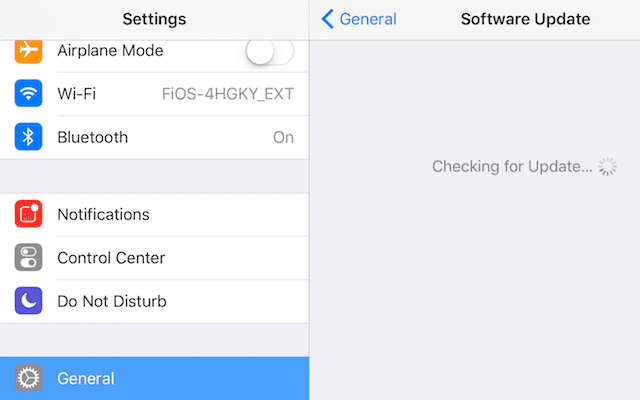
- Εάν είναι διαθέσιμη μια νεότερη έκδοση του iOS, πραγματοποιήστε λήψη και εγκατάσταση
Επαλήθευση αντιγράφων ασφαλείας
- Για iOS 10.3 και νεότερη έκδοση.
- Παω σε Ρυθμίσεις > Apple ID > iCloud > Διαχείριση αποθηκευτικού χώρου > Δημιουργία αντιγράφων ασφαλείας
- Πατήστε το iDevice σας για όλες τις πληροφορίες αντιγράφων ασφαλείας, όπως το μέγεθος, την ημερομηνία και τις εφαρμογές για δημιουργία αντιγράφων ασφαλείας
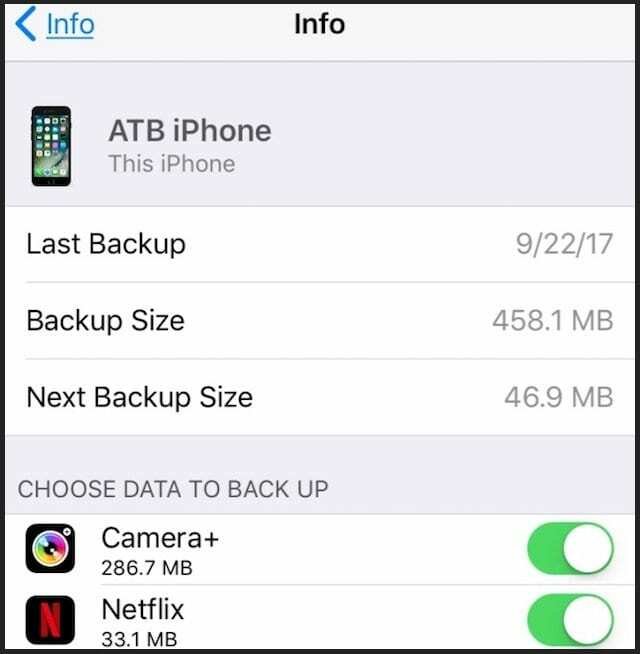
- Πατήστε το iDevice σας για όλες τις πληροφορίες αντιγράφων ασφαλείας, όπως το μέγεθος, την ημερομηνία και τις εφαρμογές για δημιουργία αντιγράφων ασφαλείας
- Παω σε Ρυθμίσεις > Apple ID > iCloud > Διαχείριση αποθηκευτικού χώρου > Δημιουργία αντιγράφων ασφαλείας
- Για iOS 10.2 έως iOS 8.
- Παω σε Ρυθμίσεις > iCloud > Αποθήκευση > Διαχείριση αποθηκευτικού χώρου
- Στην ενότητα Αντίγραφα ασφαλείας.
- Πατήστε το iDevice σας
- Εντοπίστε το πιο πρόσφατο αντίγραφο ασφαλείας και ελέγξτε την ημερομηνία και το μέγεθός του
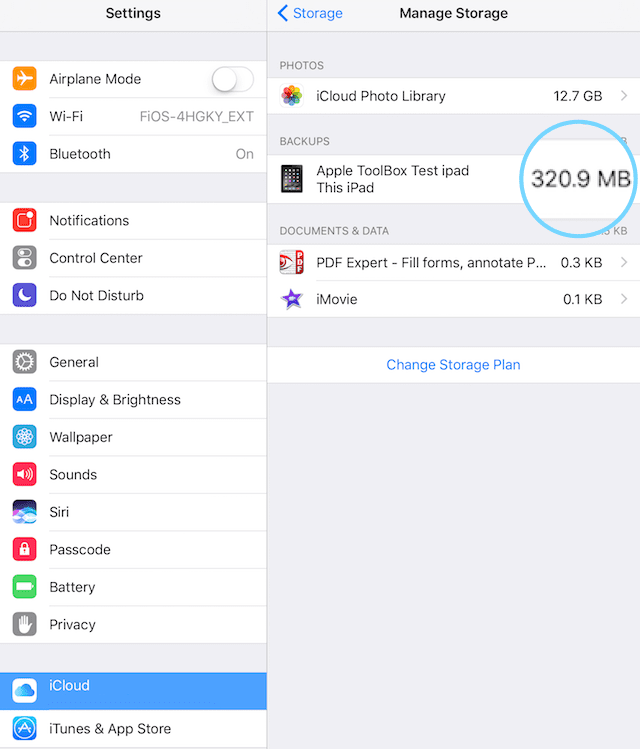
- Για iOS 7 και νεότερη έκδοση.
- Παω σε Ρυθμίσεις > iCloud > Αποθήκευση και δημιουργία αντιγράφων ασφαλείας > Διαχείριση αποθηκευτικού χώρου
- Στην ενότητα Αντίγραφα ασφαλείας.
- Πατήστε το iDevice σας
- Εντοπίστε το πιο πρόσφατο αντίγραφο ασφαλείας και ελέγξτε την ημερομηνία και το μέγεθός του
Εκτελέστε επαναφορά
- Παω σε Ρυθμίσεις > Γενικά > Επαναφορά
- Παρακέντηση Διαγραφή όλου του περιεχομένου και των ρυθμίσεων

- Παρακέντηση Διαγραφή όλου του περιεχομένου και των ρυθμίσεων
- Εκκινεί το Setup Assistant και βλέπετε την οθόνη Hello
- Από την οθόνη εφαρμογών και δεδομένων, πατήστε Επαναφορά από το iCloud Backupκαι μετά συνδεθείτε στο iCloud
- Παρακέντηση Επιλέξτε αντίγραφο ασφαλείας στη συνέχεια επιλέξτε το αντίγραφο ασφαλείας του iDevice σας από μια λίστα διαθέσιμων αντιγράφων ασφαλείας στο iCloud

Εμφανίζεται μια γραμμή προόδου με τον χρόνο που απομένει καθώς το iCloud επαναφέρει τα δεδομένα σας. Μείνετε συνδεδεμένοι και περιμένετε να ολοκληρωθεί μια γραμμή προόδου. Ανάλογα με το μέγεθος του αντιγράφου ασφαλείας και την ταχύτητα του δικτύου σας, αυτό μπορεί να διαρκέσει από μερικά λεπτά έως μία ώρα συν για να ολοκληρωθεί. Η αποσύνδεση από το Wi-Fi προκαλεί παύση της προόδου μέχρι να συνδεθείτε ξανά.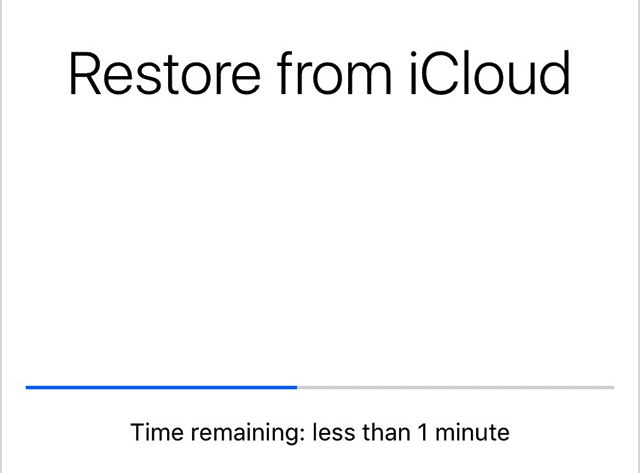
Όταν ολοκληρωθεί, το iCloud ξεκινά τη λήψη των εφαρμογών σας. Μια άλλη γραμμή προόδου υποδεικνύει τη λήψη των εφαρμογών σας. Εάν θέλετε μια συγκεκριμένη εφαρμογή, πατήστε το εικονίδιό της για να την μετακινήσετε.
Μόλις ξεκινήσει η λήψη των εφαρμογών σας, μπορείτε να χρησιμοποιήσετε το iDevice σας ακόμα και όταν συνεχίζεται η επαναφορά περιεχομένου (εφαρμογές, φωτογραφίες, μουσική κ.λπ.). Ανάλογα με τον όγκο των πληροφοριών που υπάρχει, η λήψη περιεχομένου πραγματοποιείται στο παρασκήνιο για ώρες και πιθανώς ημέρες. Ακολουθήστε τις βέλτιστες πρακτικές και συνδέστε το iDevice σας σε Wi-Fi ΚΑΙ τροφοδοσία για να ολοκληρωθεί η διαδικασία.
Για να επαληθεύσετε ότι η επαναφορά έχει ολοκληρωθεί, μεταβείτε στις Ρυθμίσεις> iCloud> Αποθήκευση και δημιουργία αντιγράφων ασφαλείας.
Για περισσότερες πληροφορίες σχετικά με τη δημιουργία αντιγράφων ασφαλείας των iDevices σας, ρίξτε μια ματιά Ο ολοκληρωμένος οδηγός μας για τη δημιουργία αντιγράφων ασφαλείας iOS.
Ορισμός Αυτόματων αντιγράφων ασφαλείας iCloud
Αφού επαναφέρετε το iPhone και άλλο iDevice και επαληθεύσετε ότι όλα λειτουργούν όπως αναμένεται, βεβαιωθείτε ότι έχετε ενεργοποιήσει την αυτόματη δημιουργία αντιγράφων ασφαλείας μέσω του iCloud.
- Παω σε Ρυθμίσεις > Προφίλ ID Apple > iCloud > Δημιουργία αντιγράφων ασφαλείας iCloud
- Συνδέστε το iDevice σας στο ρεύμα
- Συνδέστε το iDevice σας σε WiFi
- Κλειδώστε την οθόνη του iDevice
- Βεβαιωθείτε ότι υπάρχει επαρκής χώρος στον λογαριασμό σας iCloud για τη δημιουργία αντιγράφων ασφαλείας
- Εάν απαιτείται επιπλέον χώρος, σκεφτείτε να αγοράσετε ένα σχέδιο αποθήκευσης iCloud ή δημιουργία αντιγράφων ασφαλείας μέσω iTunes
Εκτελέστε ένα μη αυτόματο αντίγραφο ασφαλείας iCloud
Θα πρέπει πάντα να ρυθμίζετε το iCloud σας να δημιουργεί αυτόματα αντίγραφα ασφαλείας. Ωστόσο, υπάρχουν ορισμένες φορές που θέλετε να δημιουργήσετε αμέσως ένα αντίγραφο ασφαλείας στο iCloud. Ευτυχώς, υπάρχουν επιλογές για δημιουργία αντιγράφων ασφαλείας ΤΩΡΑ.
- Μεταβείτε στο μενού Ρυθμίσεις
- Παρακέντηση Ρυθμίσεις > Προφίλ Apple ID > Δημιουργία αντιγράφων ασφαλείας iCloud
- Κάντε κύλιση προς τα κάτω και πατήστε Δημιουργία αντιγράφων ασφαλείας
- Ελέγξτε ότι το iCloud Backup είναι ενεργοποιημένο
- Πατήστε Back Up Now

Όταν η επιλογή Δημιουργία αντιγράφων ασφαλείας τώρα είναι γκριζαρισμένη, ελέγξτε ότι είστε συνδεδεμένοι στο WiFi. Εάν συνδεθείτε μέσω ενός δημόσιου δικτύου Διαδικτύου, ενδέχεται να υπάρχουν περιορισμοί που καθιστούν το iCloud Backup μη διαθέσιμο. Οταν είναι δυνατόν, επικοινωνήστε με έναν διαχειριστή συστήματος ή ένα τμήμα IT για βοήθεια. Εάν αυτό δεν είναι δυνατό, δοκιμάστε ένα διαφορετικό δίκτυο WiFi ή περιμένετε μέχρι να συνδεθείτε σε ένα γνωστό δίκτυο WiFi (όπως το σπίτι ή το γραφείο σας.)

Για το μεγαλύτερο μέρος της επαγγελματικής της ζωής, η Amanda Elizabeth (Λιζ εν συντομία) εκπαίδευε κάθε είδους ανθρώπους στο πώς να χρησιμοποιούν τα μέσα ενημέρωσης ως εργαλείο για να πουν τις δικές τους μοναδικές ιστορίες. Ξέρει ένα ή δύο πράγματα σχετικά με τη διδασκαλία των άλλων και τη δημιουργία οδηγών πώς-να!
Στους πελάτες της περιλαμβάνονται Edutopia, Scribe Video Center, Third Path Institute, Bracket, The Philadelphia Museum of Art, και το Big Picture Alliance.
Η Ελίζαμπεθ έλαβε το μεταπτυχιακό της στις Καλές Τέχνες στη δημιουργία μέσων από το Πανεπιστήμιο Temple, όπου δίδαξε επίσης σε προπτυχιακούς φοιτητές ως επικουρικό μέλος ΔΕΠ στο τμήμα Τεχνών Κινηματογράφου και ΜΜΕ.